- Autor Jason Gerald [email protected].
- Public 2023-12-16 11:06.
- Última modificación 2025-01-23 12:15.
Cuando se crea, su cuenta de Twitter es una cuenta abierta, por lo tanto, cualquiera puede ver sus tweets y seguirlo. Si hace que su cuenta sea privada, solo los usuarios que haya aprobado podrán ver sus tweets o seguirlo. Esta es una excelente manera de mantener a los extraños fuera de su vida privada y le da control sobre quién ve sus tweets.
Paso
Parte 1 de 2: Cómo hacer que su cuenta de Twitter sea "privada"
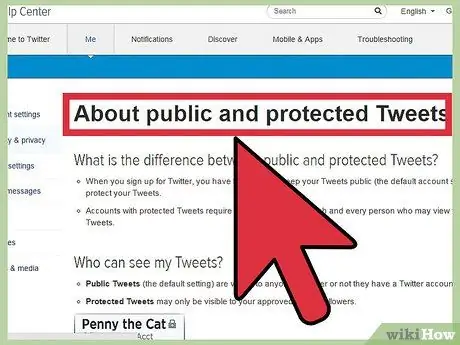
Paso 1. Comprenda muy bien lo que sucede si su cuenta está configurada como "Privada" antes de decidir proteger su cuenta de Twitter y sus tweets
Después de crear su cuenta "Privada", entonces:
- Otros usuarios deben pedir permiso antes de seguirte y tú debes estar de acuerdo antes de que puedan seguirte.
- Tus Tweets solo pueden ser vistos por los seguidores que apruebes.
- Otros usuarios no pueden retuitearle.
- Tus Tweets no aparecen en los resultados de búsqueda de Google y solo aparecerán en las búsquedas de Twitter realizadas por tus seguidores.
- Tus respuestas o @menciones no serán visibles a menos que las envíes a los seguidores que apruebes. Por ejemplo, si pinchas a una celebridad en Twitter, no puede verlo porque no te sigue.
- Todo lo que envíes mientras tu cuenta esté abierta estará protegido y solo tus seguidores podrán verlo o buscarlo.
- Solo puedes compartir el enlace permanente de tu tweet con tus seguidores.
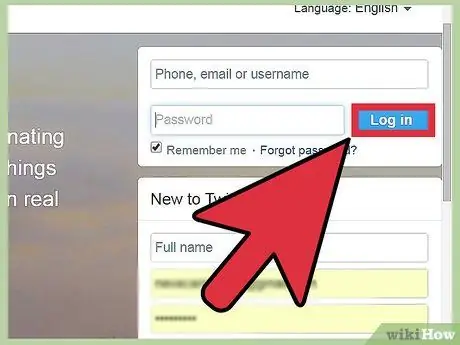
Paso 2. Inicie sesión en Twitter con su nombre de usuario y contraseña
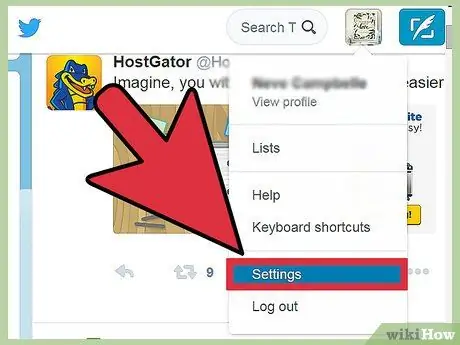
Paso 3. Haga clic en el icono "Configuración y ayuda"
Este icono se encuentra en la parte superior derecha de la página de Twitter. Seleccione la opción Configuración.
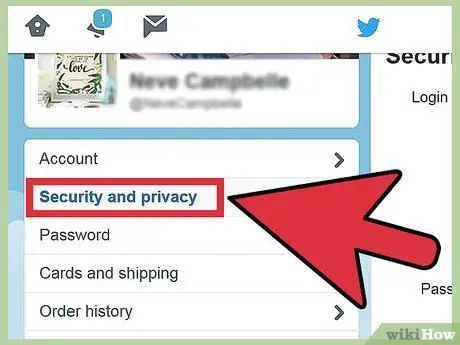
Paso 4. Haga clic en la pestaña "Seguridad y privacidad"
Desplácese hasta la sección "Privacidad" y haga clic en el cuadro "Proteger mis tweets" para proteger su cuenta.
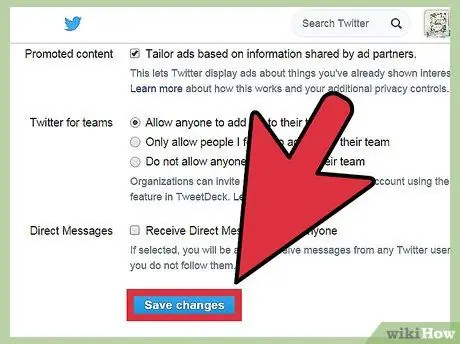
Paso 5. Desplácese hasta la parte inferior de la página y haga clic en "Guardar cambios"
A partir de ahora, los tweets que envíe serán privados y solo podrán acceder a ellos sus seguidores.
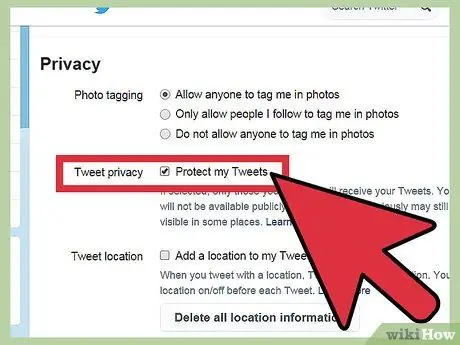
Paso 6. Si desea volver a abrir el acceso a su cuenta de Twitter y hacer que sus tweets sean accesibles públicamente nuevamente, todo lo que necesita hacer es desmarcar la casilla de verificación "Proteger mis tweets"
- Recuerde que los tweets que se envíen cuando su cuenta sea privada estarán abiertos, visibles y que cualquier persona podrá buscar.
- También debe verificar las solicitudes de los seguidores antes de configurar su cuenta para que se abra. Las solicitudes de seguidores que ya se hayan enviado no se aceptarán automáticamente, y los seguidores que hayan enviado solicitudes deberán seguirlo nuevamente si su solicitud no está marcada.
Parte 2 de 2: Aceptar solicitudes de seguidores
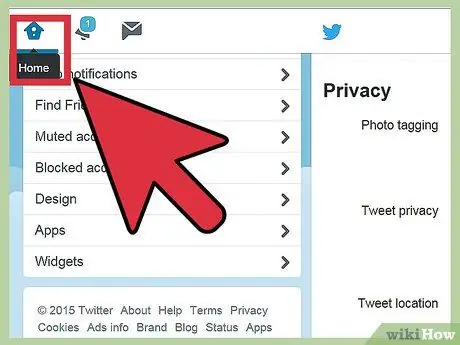
Paso 1. Inicie sesión en su página de Twitter
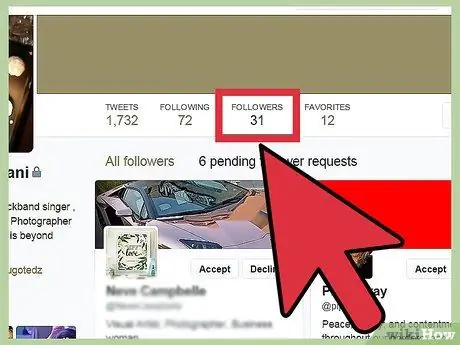
Paso 2. Verifique las solicitudes de los seguidores
Si un usuario envía una solicitud para seguirte, aparecerá un botón a la izquierda de la página de Twitter que indica que debes verificar la cantidad de solicitudes de seguidores.
También recibirá un correo electrónico notificándole que tiene una nueva solicitud de seguidor
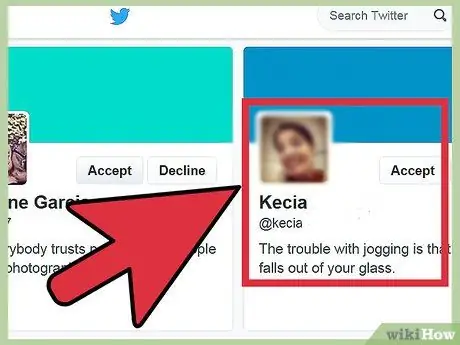
Paso 3. Mira las solicitudes de seguidores entrantes
Haga clic en el botón de solicitud de seguidor para verificar quién solicita seguir su cuenta. Puede ver su nombre de usuario, foto de perfil y un enlace a su perfil de Twitter.
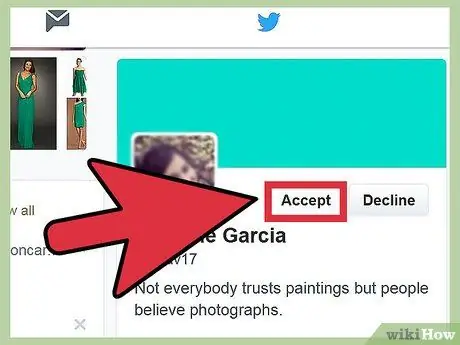
Paso 4. Haga clic en el botón "Aprobar" o "Rechazar" para aceptar o rechazar la solicitud del seguidor
No se notificará a los usuarios rechazados. Los usuarios aceptados ahora pueden leer y buscar sus tweets, pero no pueden retuitearlo porque sus seguidores no pueden ver sus tweets.
Advertencia
- Puede eliminar los tweets enviados mientras su cuenta aún está abierta para proteger la información confidencial.
- Hacer que su cuenta de Twitter sea privada no es un procedimiento retroactivo, por lo que los tweets y las fotos enviadas mientras su cuenta aún estaba abierta permanecerán abiertos. Es posible que estos tweets y fotos no sean visibles desde su perfil, pero los usuarios que marcaron como favoritos, retuitearon o vincularon sus tweets abiertos aún podrán acceder a todos ellos, incluso si no lo siguen.
- Los usuarios que no te siguen no pueden leer tus respuestas. Si desea que usuarios específicos lean sus respuestas, pídales que lo sigan.






